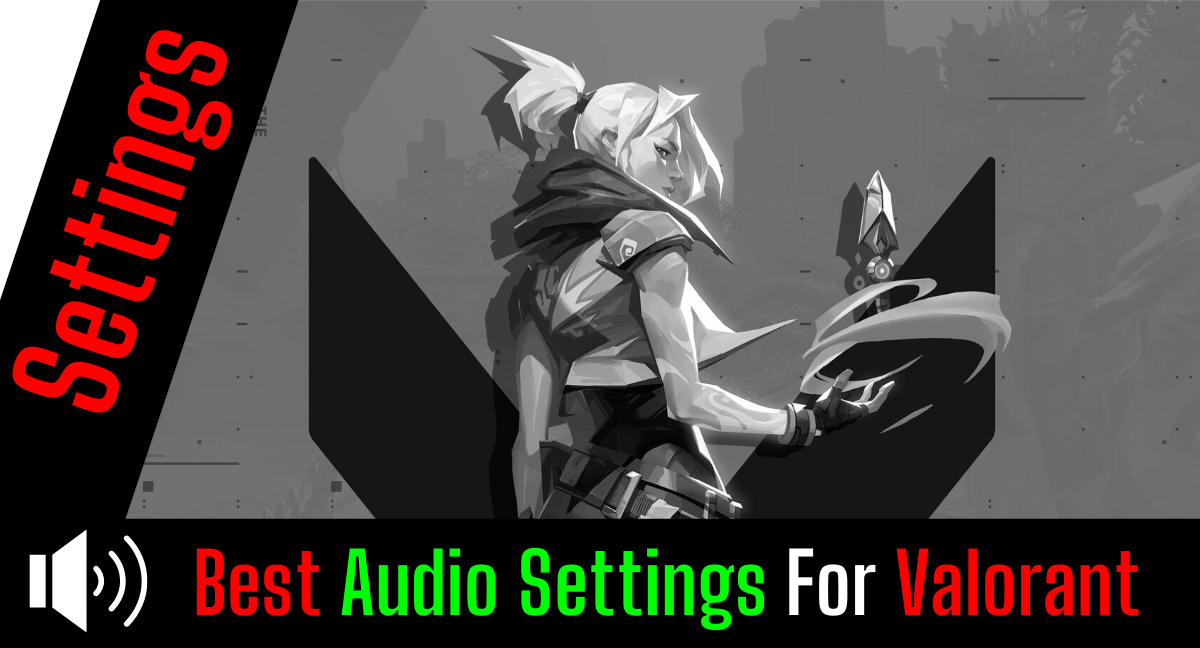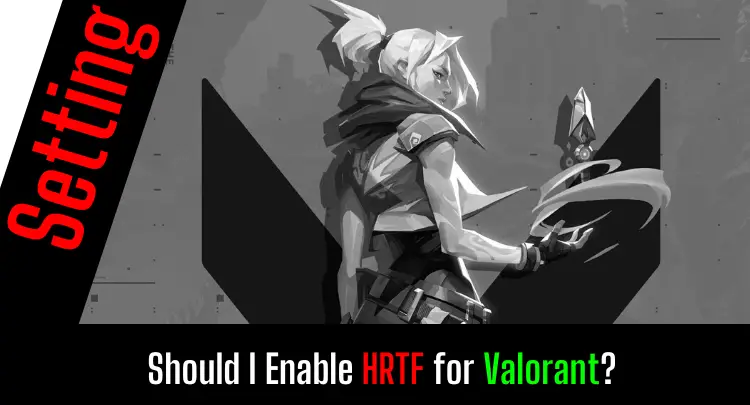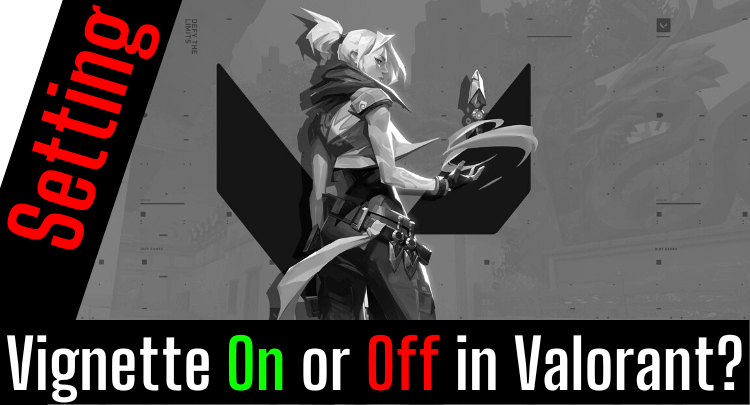Как амбициозный геймер, вы, естественно, хотите совершенствоваться в Valorant. Основываясь на моем игровом опыте почти четырех десятилетий, Masakari и я согласен с тем, что важным фактором вашей производительности является конфигурация настроек игры.
Большинство геймеров начинают с настройки видео, но настройки звука не менее важны для вашей личной производительности.
Итак, давайте позаботимся о ваших настройках звука, обо всех — как в игре в Valorant, так и о настройках в вашей операционной системе. В результате вы должны выйти на следующий матч с максимально возможными настройками и большей уверенностью.
Как и при всех изменениях настроек, вам следует позволить себе несколько часов игры, прежде чем вы оцените разницу для себя или снова измените настройки. Слух тоже нуждается в адаптации.
Вот так…
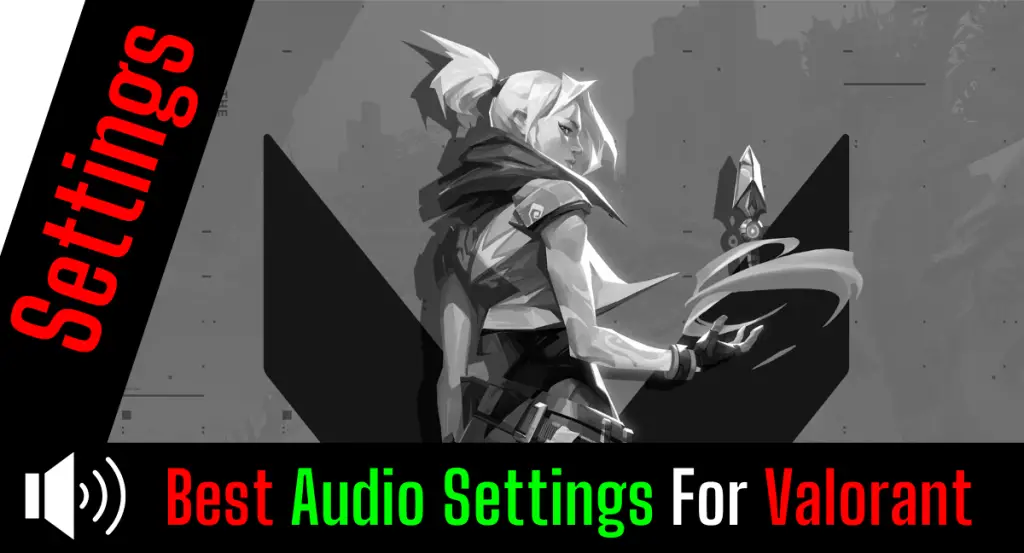
- Насколько важны правильные настройки звука в Valorant?
- Каковы предпосылки для лучшего звука в Valorant?
- Лучшие внутриигровые настройки звука в Valorant (2022)
- Лучшие настройки звука Windows 10/11 для Valorant (2022)
- Заключительные мысли и что вы не должны пропустить в контексте аудио
- Топ-3 похожих поста для Valorant
Примечание: Эта статья написана на английском языке. Переводы на другие языки могут не обеспечивать такое же лингвистическое качество. Приносим извинения за грамматические и семантические ошибки.
Насколько важны правильные настройки звука в Valorant?
Настройки звука не менее важны для вашего успеха, чем настройки графики. Просто проведите небольшой эксперимент. Сыграйте раунд и выключите монитор. Глупое предложение, я знаю.
Ни в одну FPS игру нельзя было так играть.
Так что включите монитор и выключите звук. Как это работает сейчас?
Вы примерно знаете, где враги могут появиться в начале раунда. Но в середине игры вы теряетесь. Враги могут прийти отовсюду. Даже если один выстрелит в вас, вы не сможете обнаружить противника.
Так что у вас не может быть одного без другого, и без вклада в ваши уши у вас нет шансов.
Аудио и видео одинаково важны.
Точно так же, как правильные настройки графики дают вам преимущества в визуальном обнаружении противников, правильные настройки звука также имеют положительный эффект.
Прежде чем мы перейдем к настройкам, давайте кратко поговорим о необходимых предпосылках для оптимального звучания. Прежде чем изменять какие-либо настройки, выполните эти требования. В противном случае вы не сможете добиться максимума.
Каковы предпосылки для лучшего звука в Valorant?
Требуемое звуковое оборудование
Вы можете играть с гарнитурой Valorant за 20 долларов. Конечно, это все же лучше, чем использование динамиков. Однако, если вы хотите слышать все точно, без игровой гарнитуры или игровых наушников не обойтись.
Мы играли с той же гарнитурой, что и тенз уже несколько лет и могу только рекомендовать Гипер Х Облако II. Внешний шум удерживается большими амбушюрами, а качество звука идеальное.
В качестве альтернативы мы можем порекомендовать Наушники Bose как в ушах. Даже если носить их в течение более длительного периода времени немного сложнее, вы будете вознаграждены небольшим повышением качества звука. Однако прибавка минимальна и актуальна только в контексте киберспорта.
В заключение наше утверждение: Хорошая игровая гарнитура просто необходима!
Обновленные драйверы
Теперь мы подошли к программной части. Многие геймеры забывают обновить свои драйверы. Хотя это может показаться раздражающим, новые драйверы могут по-разному улучшать качество звука. С одной стороны, новые технологии, например, из вашей гарнитуры, можно использовать лучше. С другой стороны, новые функции в Valorant могут быть распознаны и реализованы аппаратным обеспечением только в том случае, если драйверы совместимы.
Если вы понятия не имеете о своих звуковых драйверах и о том, как их обновить, мы отсылаем вас к этому видео:
Пожалуйста, всегда загружайте последние версии драйверов исключительно с веб-сайтов производителя.
Пожалуйста, не используйте бесплатные программы обновления драйверов, так как эти программы либо соблазняются программами-вымогателями, либо в какой-то момент работают только за деньги.
В большинстве случаев эти программы невозможно удалить полностью. Очень надоедливый.
Тихая среда
Часто вы можете повлиять на свое окружение и сделать его тише. Например, телевизор, работающий в фоновом режиме, должен быть выключен. Окна на улицу могут быть закрыты. Домашним животным приходится менять комнату.
Если вы не можете или не имеете права влиять на свое окружение, мы можем порекомендовать альтернативный трюк, который профессионалы также используют на выездных мероприятиях.
Играйте в наушниках и надевайте поверх них игровую гарнитуру.
Включите звук игры в наушники. Поскольку микрофоны в наушниках обычно ужасны, используйте микрофон гарнитуры (нажми и говори) для общения с членами команды или противниками.
Чтобы полностью нейтрализовать различные внешние шумы, вы приобретаете себе аудиофайл под названием «Белый шум» и надеваете его на гарнитуру. Затем для воспроизведения белого шума вы назначаете наушники гарнитуры в качестве устройства вывода в настройках Windows приложения проигрывателя.
Что бы ни происходило вокруг вас, «Белый шум» полностью закрывает ваши уши, и вы слышите 100% звука игры через наушники.
Задача решена.
Честная рекомендация: У вас есть навык, но ваша мышь не идеально поддерживает ваше прицеливание? Никогда больше не боритесь с захватом мыши. Masakari и большинство профессионалов полагаются на Logitech G Pro X сверхлегкий. Убедитесь сами с этот честный обзор написано Masakari or ознакомьтесь с техническими деталями на Амазоне прямо сейчас. Игровая мышь, которая вам подходит, имеет большое значение!
Лучшие внутриигровые настройки звука в Valorant (2022)
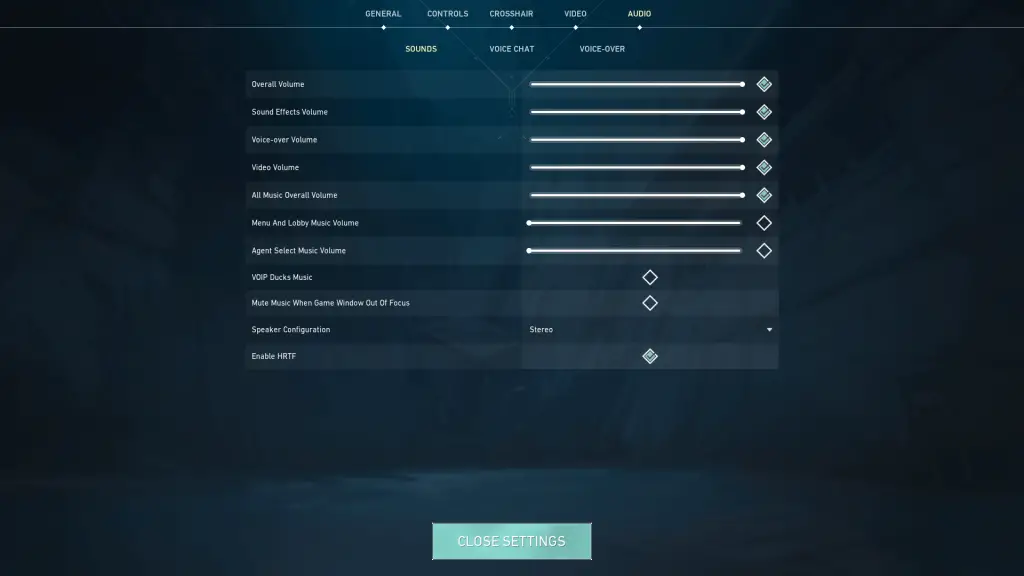
Общие настройки звука
| настройка | Цель | Лучшее значение |
| Общий объем | Одинаково влияет на все звуки в игре | 100 |
| Громкость звуковых эффектов | Управляет только игровыми звуками, кроме голосов и музыки. | 100 |
| Громкость голоса за кадром | Управляет всеми голосами в игре, например голосами агентов. | 100 |
| Общая громкость всей музыки | Регулирует громкость музыки | 100 |
| Громкость музыки в меню и лобби | Регулирует громкость музыки в меню и лобби | от |
| Агент выбирает громкость музыки | Регулирует громкость музыки при выборе агентов | от |
| VOIP Утки Музыка | Автоматически выключает музыку, когда другие игроки разговаривают с вами через голосовой чат. | от |
| Отключить музыку, когда окно игры не в фокусе | Отключает музыку, когда вы выходите из Valorant или нажимаете на второй монитор. | от |
| Конфигурация акустических систем | Игры FPS всегда воспроизводятся в стереофоническом режиме. Нет обсуждения. Период.😝 | Стерео |
| Включить HRTF (функция передачи, связанная с головкой) | Улучшает дистанционный и направленный слух. Тоже без обсуждения. Включите, пожалуйста! | On |
Объяснительная записка: Убавляете ли вы музыку или выключите ее полностью, это ваше личное предпочтение. Однако общая громкость всегда должна быть установлена на 100%, чтобы игра реализовывала все возможные звуковые эффекты. Нет двух мнений по поводу стерео и HRTF. Оба должны быть установлены в соответствии с рекомендациями.
Подробнее о HRTF в Valorant читайте в нашем посте «Должен ли я включить HRTF в Valorant?».
Настройки голосового чата
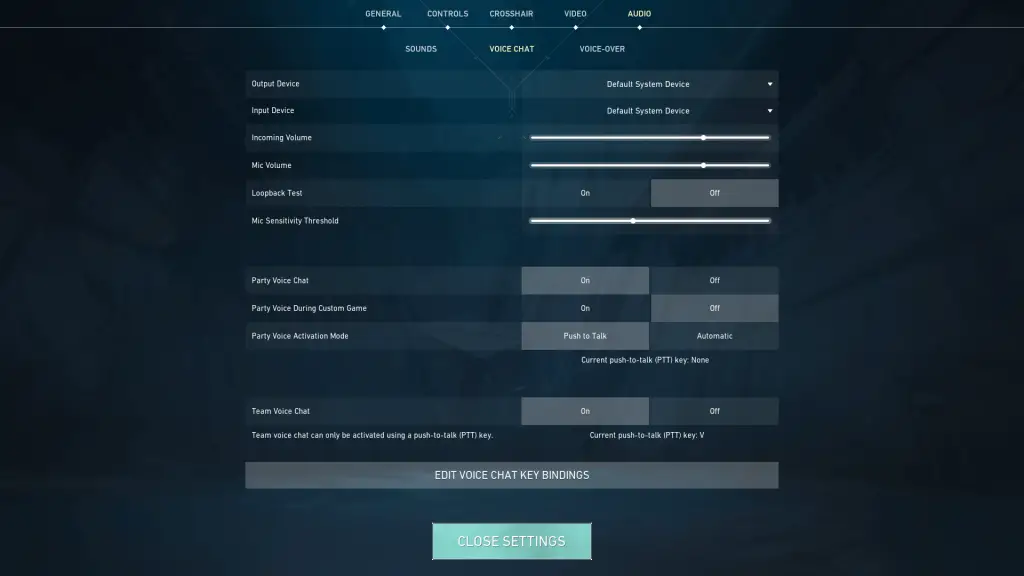
| настройка | Цель | Лучшее значение |
| Устройство вывода | Определяет устройство, через которое вы хотите слышать звук игры | Ваша гарнитура/наушники (обычно правильное системное устройство по умолчанию) |
| Устройство ввода | Указывает устройство, которое будет записывать ваш голос, когда вы говорите | Микрофон вашей гарнитуры (обычно правильное системное устройство по умолчанию) |
| Входящий объем | Регулирует громкость голосов других игроков с помощью голосового чата | 75 или ниже, чем внутриигровые звуковые эффекты |
| Громкость микрофона | Управляет громкостью записи вашего микрофона | зависит от чувствительности вашего микрофона |
| Петлевой тест | Если установлено значение «Вкл.», ползунок порога чувствительности микрофона будет перемещаться, когда ваш микрофон активен. Если ваш ползунок не двигается, что-то не так с конфигурацией вашего устройства ввода. | от |
| Порог чувствительности микрофона | Регулирует, с какой громкости ваш микрофон активно записывает. В шумных условиях значение необходимо увеличить. | Это зависит от чувствительности вашего микрофона и окружающего шума. |
| Голосовой чат группы | Ограничивает голосовой чат членами вашей готовой команды | On |
| Голос группы во время пользовательской игры | Ограничивает голосовой чат членами вашей готовой команды во время игры в собственные игры. | On |
| Режим голосовой активации вечеринки | Переключение между режимом «нажми и говори» или автоматическим режимом голосового чата. | Личные предпочтения (нажми и говори или автоматически) |
| Командный голосовой чат | Ограничивает голосовой чат членами команды. Другие участники заранее подготовленной группы исключены. | On |
Объяснительная записка: Мы рекомендуем вам сделать голоса членов вашей команды в голосовом чате чуть тише, чем звук в игре. В случае сомнений вы получите подсказки из самой игры (направление стрельбы, шаги, попадание метательного оружия и т. д.), а не дезинформацию или комментарии от ваших товарищей по команде.
Настройку порога для вашего микрофона лучше всего выполнять с кем-то еще в голосовом чате. Петлевой тест — хорошая альтернатива, но вы можете получить отличную обратную связь только от другого человека.
Настройки озвучивания
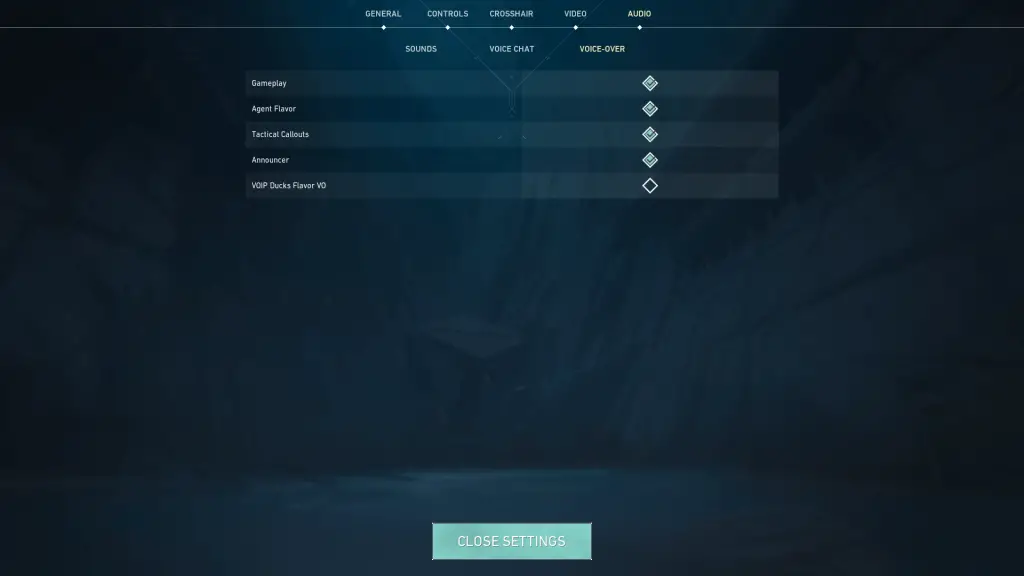
| настройка | Цель | Лучшее значение |
| Описание игры | Переключает связанные с игровым процессом голоса за кадром, такие как звуки персонажа. | On |
| Агент Вкус | Переключает некоторые голосовые линии агентов | On |
| Тактические выноски | Переключает голосовые линии агентов, которые информируют товарищей по команде о действиях, например, о перезагрузке или использовании специальных способностей. | On |
| Диктор | Переключает организационные объявления в игре, такие как начало игры. | On |
| VOIP Вкус утки VO | Снижает количество реплик агента, когда игроки разговаривают в голосовом чате. | от |
Объяснительная записка: Все звуки, в том числе связанные с агентами, обычно имеют значение и несут вам важную информацию. Но, в конечном счете, общение для команды автоматизировано.
Вы действительно хотите пропустить информацию и отключить ее?
Мы рекомендуем не отключать VOIP Duck, потому что часто информация, которую дает вам сама игра, является более ценной и актуальной, чем информация от членов команды.
Лучшие настройки звука Windows 10/11 для Valorant (2022)
Формат по умолчанию
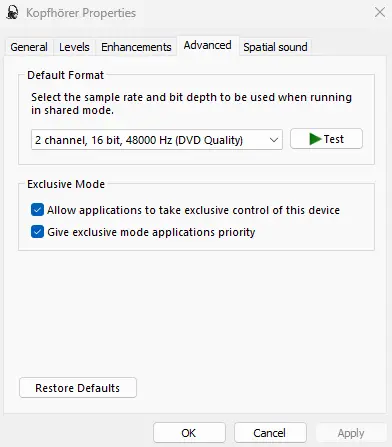
Всегда выбирайте максимально возможное качество из списка форматов. Даже если более высокое качество на самом деле несколько увеличивает нагрузку на ЦП, вы не заметите никакого отрицательного эффекта (например, потери кадров в секунду (FPS)).
Некоторые люди слышат разницу между форматами, поэтому более высокое качество приводит к лучшему прослушиванию. Другие сознательно не слышат разницы, но могут подсознательно получить пользу, если это сделает звук «чище» в некоторых частотных диапазонах.
Поскольку настройка современных систем не имеет недостатков, мы всегда рекомендуем настройку наилучшего качества.
Улучшения
В зависимости от вашего устройства здесь вы найдете несколько вариантов оптимизации. Выравнивание громкости, например, делает тихие звуки громче, а громкие - тише. Это имеет свои преимущества и недостатки. Преимуществом будет больше слышимых шагов. Недостатком будет ухудшение восприятия расстояния шагов. Просто попробуйте варианты. В зависимости от устройства одна и та же опция имеет совершенно разный эффект.
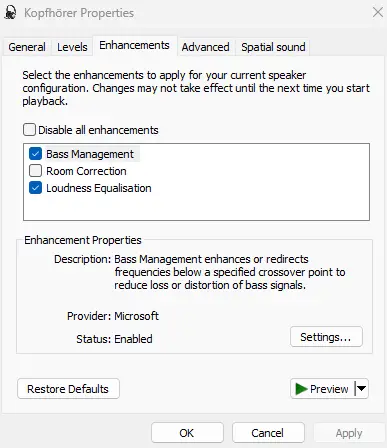
балансир
На некоторых устройствах параметр «Эквалайзер» отображается на вкладке «Улучшения» (см. выше). На других эта опция не отображается.
В любом случае, чтобы использовать эквалайзер, вам необходимо установить эквалайзер, например Voicemeeter Banana.
Вы можете настроить все частотные диапазоны так, чтобы они лучше звучали для вашего слуха и вашего устройства. Каждый человек слышит частотные диапазоны по-разному, хорошо это или плохо. В зависимости от возраста слуховое восприятие тоже сдвигается – в основном не в лучшую сторону. Поэтому для вас может быть очень важно усиливать определенные частотные диапазоны.
Небольшое междометие: Это абсолютно не читерство, даже если с помощью эквалайзера, например, шаги можно сделать громче. Как описано выше, вам приходится идти на жертвы при оценке расстояний.
Ни в одной видеоигре в мире эквалайзер не считается способом обмана.
Одни и те же диапазоны частот гарнитуры разных производителей выдают по-разному. Таким образом, вы можете очень четко слышать шаги противников с помощью одной гарнитуры, потому что соответствующие частоты автоматически усиливаются. С другой стороны, другая гарнитура может лучше воспроизводить басовые тона.
Здесь вы можете увидеть, как вы можете использовать Voicemeeter Banana и виртуальный аудиокабель для перенаправления и изменения звука в эквалайзере. К сожалению, вам придется найти лучшую настройку для себя.
Еще одна бесплатная альтернатива — Sonar от SteelSeries. Для настройки программного обеспечения вам необходимо создать бесплатную учетную запись SteelSeries. Настройка объясняется в следующем видео:
А вот и загрузка на сайте производителя: Скачать Сонар
Заключительные мысли и что вы не должны пропустить в контексте аудио
Несмотря на то, что последние новшества в области звука и аудио для игр были сделаны давно — спонтанно приходят на ум HRTF и Surround Sound — в целом тема не сдает позиции графике и визуализации.
Возможно, мы говорим о нескольких процентах общей производительности, которые вы получите, если правильно установите настройки звука. Если вы амбициозный геймер, то уж точно не откажетесь от этих процентных пунктов.
Если вы обычный геймер, вы, конечно же, не хотите отказываться от наилучшего погружения, которое может предложить вам ваше оборудование, верно?
Надеюсь, вы смогли убрать некоторые ценные настройки здесь. Ниже я привожу ссылки на несколько постов, которые также должны вас заинтересовать.
Если у вас есть вопросы о публикации или про игры в целом, просто напишите нам: contact@raiseyourskillz.com
GL & HF! Flashback из.

Майкл "Flashback" Мамеров играет в видеоигры более 35 лет, создал и возглавил две киберспортивные организации. Как ИТ-архитектор и случайный геймер, он занимается техническими темами.